准备换工作,新公司使用git管理版本,故本地在安装时写下此文档以便后续查阅,如有问题,欢迎指正
一、安装git
1、安装git工具(以windows64位为例)
下载64位的git,下载地址为:https://pan.baidu.com/s/1kU5OCOB#list/path=%2Fpub%2Fgit
2、下载下来后,一路点击next,最后点击ok即可。
3、安装成功后,从开始菜单里找到git Bash,点击打开。如下图:

出现下图说明安装已经成功了

4、安装成功后还需要最后一步设置
$ git config --global user.name "Your Name"
$ git config --global user.email "email@example.com"以上四步就将git安装好了。
二、创建本地版本库
1、打开Git Bash后运行如下命令
$ mkdir git
$ cd git
$ pwd
/g/git
我的是在G盘下新建了git目录,用来最为本地版本库
2、通过git init命令把g:/git目录变成Git可以管理的仓库,如下:
git init
Initialized empty Git repository in /g/git/.git/这样就把本地版本库就创建成功了。
三、创建github远程版本库
1、登陆自己的github账号:https://github.com/
2、点击右上方的“+”,选择new repository
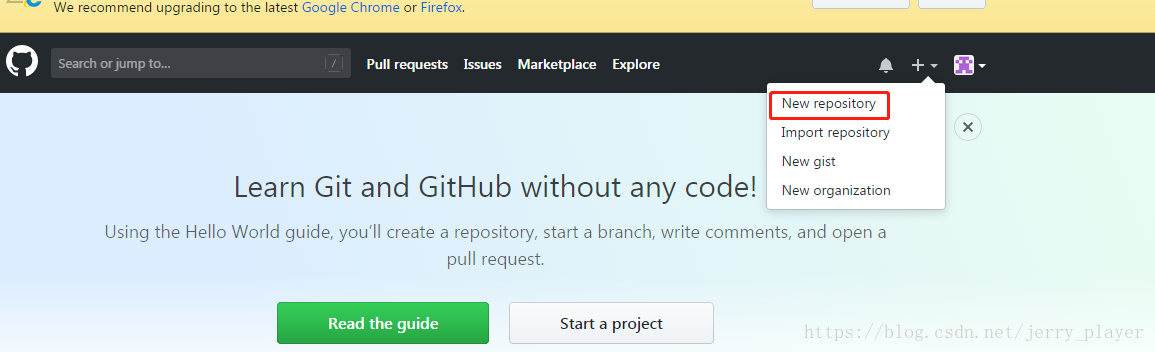
填写相关信息,如下图:
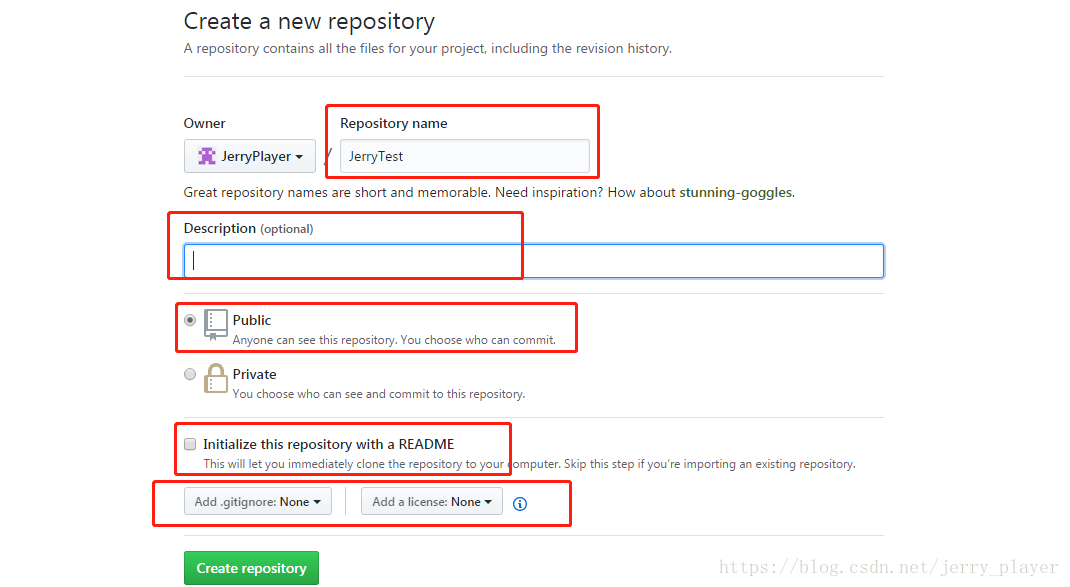
这样github上的远程代码库就建好了
三、生成GITHUB SSH KEY
本地要连接github上的代码库时,需要通过ssh key验证,因此需要现在本地生成ssh key,然后将此key导入到github下面,这样才本地才可以连接。
1、本地成功安装了git后,单击鼠标右键,选择Git Bush here,打开git bush
2、执行命令 ssh-keygen -t rsa -C “github@github.com”,其中github@github.com为你在github上注册的邮箱,然后设置密码。
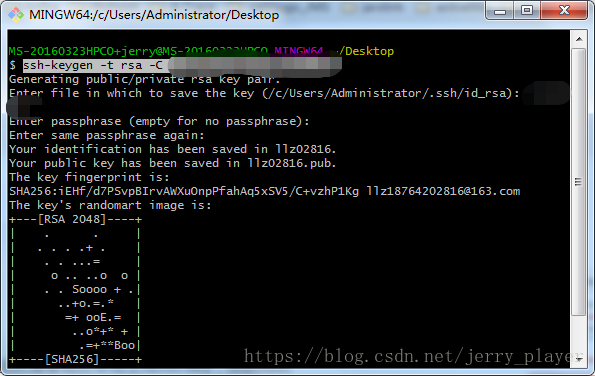
3、第二步已经成功的生成了ssh key,再输入eval “ssh-agent -s”,如下图:

4、再输入ssh-add ~/.ssh/id_rsa,再输入步骤2中设定的ssh的密码,在输入ssh-add ~/.ssh/id_rsa可能会产生“could not open a connection to your authentication agent”错误,如下图:

这时直接输入:ssh-agent bash,再输入ssh-add ~/.ssh/id_rsa就可以,如下图:

输入步骤2中设置的密码。
5、将key添加到github账户中,用vi复制key的内容:vi ~/.ssh/id_rsa.pub,右键选中出现的内容,然后按键盘“y”,复制选中的内容。如下图:
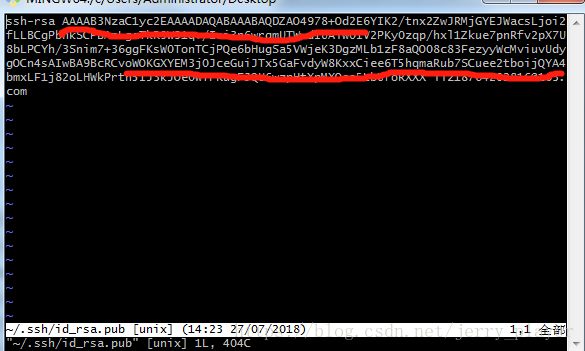
6、登陆要绑定的github账户,点击右上方,如下图。选择setting
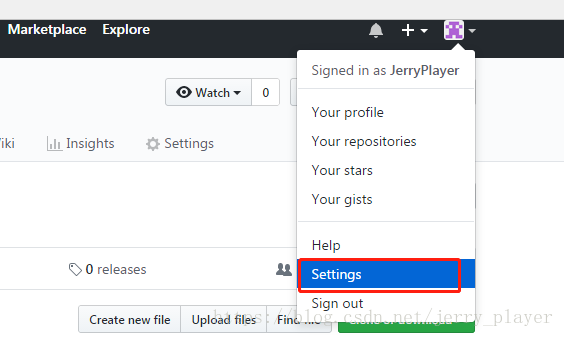
7、选择SSH and GPG keys,如下图:
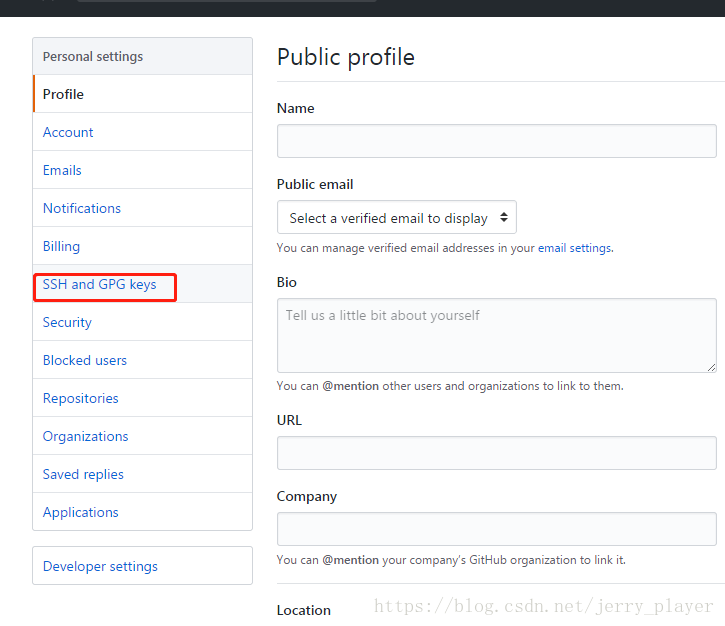
8、选择 New SSH KEY 如下图:
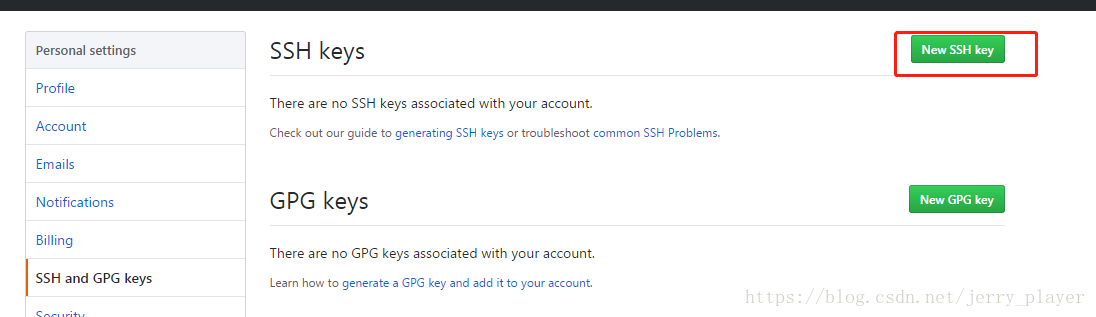
9、填写title和key值(步骤5中复制的值),然后点击 add ssh key,如下图:
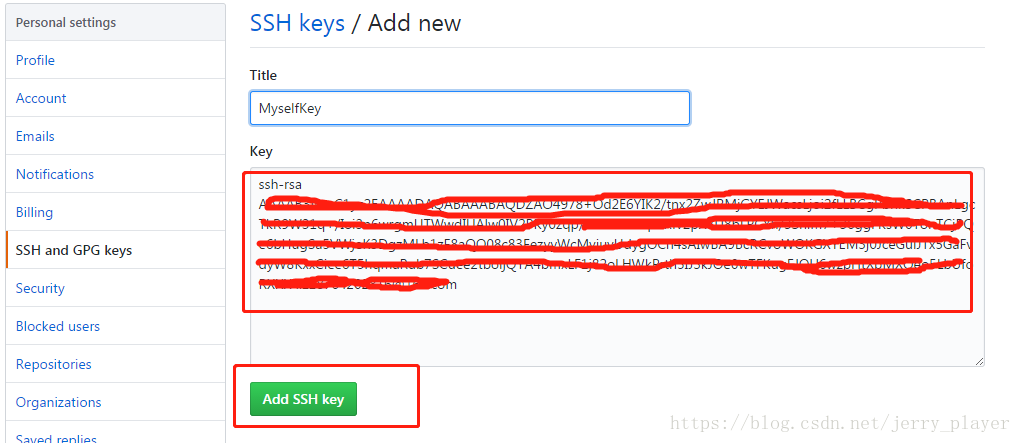
10、需要输入密码验证,如下图:
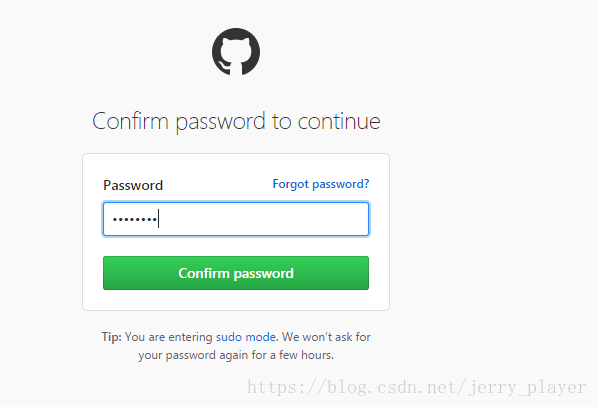
到此就添加结束了
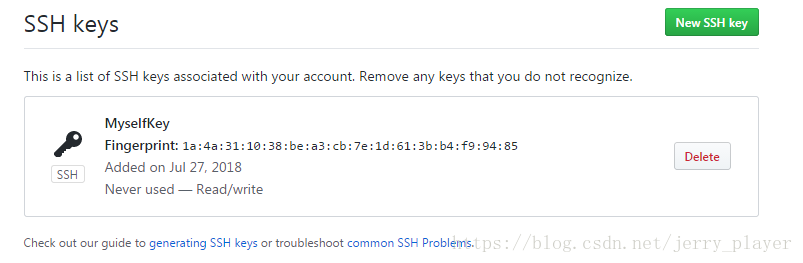
11、输入ssh -T git@gitub.com,如图,说明已经完成
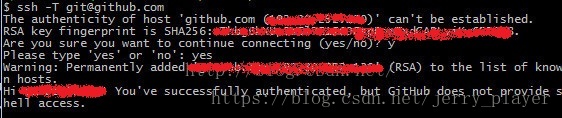
连接github仓库
1、执行git remote add origin git@github.com:xxxx/jerryPlayer.git
其中xxxx是github账户的名称,jerryPlayer.git是在github上新建的仓库
(git remote rm origin 可以取消连接Github上的 jerryPlayer.git 仓库)
2、把本地文件上传到github上,执行命令 git push -u origin master,若出现如下报错

则执行命令git pull origin master –allow-unrelated-histories,提示让你增加说明,写上说明即可,然后提交就成功了
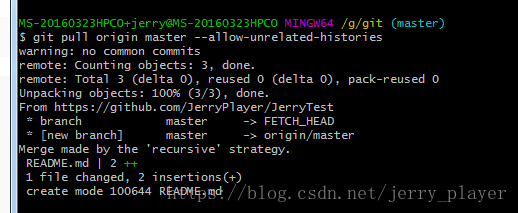
其他说明
1、最后一步在验证的过程中可能会报timed out 问题,如下图:

上网找了几篇文章供参考
https://help.github.com/articles/testing-your-ssh-connection/
https://www.cnblogs.com/simonbaker/p/7191260.html
http://www.cnblogs.com/lcchuguo/p/4838239.html




 本文提供了一步一步的指南,详细介绍了如何安装Git,创建本地和GitHub远程版本库,以及如何生成并添加SSH Key,实现安全连接。通过遵循这些步骤,读者将能够成功配置Git,进行版本控制,并与GitHub无缝协作。
本文提供了一步一步的指南,详细介绍了如何安装Git,创建本地和GitHub远程版本库,以及如何生成并添加SSH Key,实现安全连接。通过遵循这些步骤,读者将能够成功配置Git,进行版本控制,并与GitHub无缝协作。
















 2780
2780

 被折叠的 条评论
为什么被折叠?
被折叠的 条评论
为什么被折叠?








